如何解决电脑文件夹名字变成绿色 电脑文件夹名字变成绿色的解决方法
时间:2017-07-04 来源:互联网 浏览量:
今天给大家带来如何解决电脑文件夹名字变成绿色,电脑文件夹名字变成绿色的解决方法,让您轻松解决问题。
今天小渔打开电脑就遇到一个问题,文件夹的名字是绿色的。文件可以正常的打开,但是文件夹的子文件和文件夹也变成绿色的名字了。小渔在仔细研究考证后得出了解决办法,这就来分享给大家。具体方法如下:
1首先,我们找到电脑硬盘中绿色名字的文件夹。
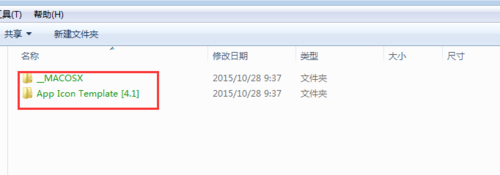 2
2右键该文件夹,选择“属性”选项卡,进入到文件夹的属性设置页面当中。
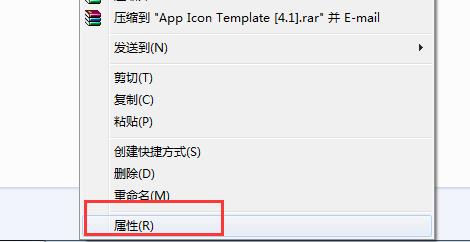 3
3我们进入“常规”选项卡,选择“高级”选项,进入到高级页面的设置中。
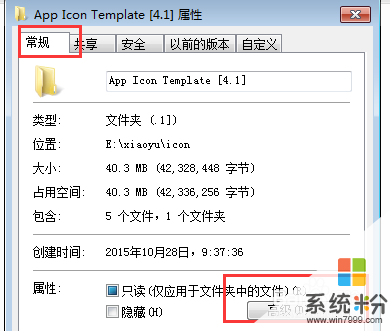 4
4我们把“加密内容以保护数据”选项前面的对勾去掉,并点击确定。
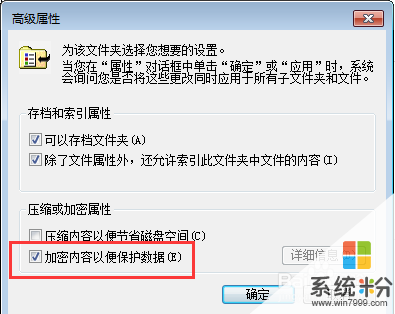 5
5点击之后还会弹出一个是否应用于子文件和文件夹的弹窗,我们选择第二个选项
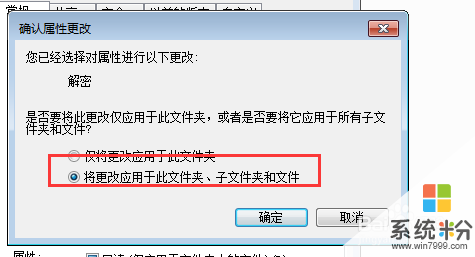 6
6设置完成之后,我们看到没有做改动的文件夹的文件名还是绿色的,而改动过的是黑色的。
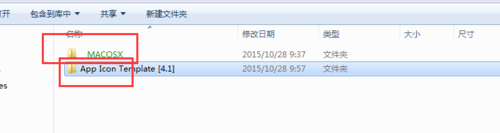 7
7文件名是绿色是因为我们对其进行了加密,只要解密就可以了。
以上就是如何解决电脑文件夹名字变成绿色,电脑文件夹名字变成绿色的解决方法教程,希望本文中能帮您解决问题。
我要分享:
相关教程
- ·电脑文件夹名称显示是绿色或蓝色如何换成黑色? 电脑文件夹名称显示是绿色或蓝色换成黑色的方法
- ·电脑文件夹字体变成蓝色是怎么处理? 电脑文件夹字体变蓝解决方法有哪些?
- ·如何解决优盘盘符变成文件夹图标 优盘盘符变成文件夹图标怎么解决
- ·怎样将电脑屏幕调成护眼的绿色? 将电脑屏幕调成护眼的绿色的方法?
- ·Fedora怎么把home下文件夹名改成英文? Fedora把home下文件夹名改成英文的方法。
- ·解决Windows7系统文件夹字体变蓝问题的方法有哪些 如何解决Windows7系统文件夹字体变蓝问题
- ·如何把图片编辑成文件 如何将照片做成文件发送
- ·通过cmd查看ip地址 使用CMD查找本机IP地址
- ·万能钥匙电脑怎么连接wifi 电脑如何使用WiFi万能钥匙
- ·文件怎么打印a3纸 A3纸打印A4纸步骤
电脑软件教程推荐
- 1 万能钥匙电脑怎么连接wifi 电脑如何使用WiFi万能钥匙
- 2 电脑怎么打开键盘输入 电脑虚拟键盘打开方法详解
- 3 共享打印机无法找到核心驱动程序包 如何解决连接共享打印机时找不到驱动程序的问题
- 4电脑无线网总是自动断开 无线wifi频繁自动断网怎么解决
- 5word怎么显示换行符号 Word如何隐藏换行符
- 6电脑可以用热点连吗? 电脑连接手机热点教程
- 7wifi连接后显示不可上网是什么原因 手机连接WiFi但无法上网怎么办
- 8如何更改outlook数据文件位置 Outlook数据文件默认存储位置更改
- 9没装宽带用什么代替上网 不用宽带如何实现家庭无线上网
- 10苹果日历节气 苹果手机如何设置显示24节气提醒
电脑软件热门教程
- 1 怎么解决07版word文档表格调整行高与行距的问题 解决07版word文档表格调整行高与行距的问题的方法
- 2 惠普T310忘记密码怎样解密? 惠普T310忘记密码解密的方法有哪些?
- 3 桌面的字怎么变成黑色 怎样让电脑字体变得更黑
- 4如何使用U盘安装系统(大白菜版)
- 5索尼手机通过PCCompanion无法安装软件怎样解决?索尼手机通过PC Companion无法安装软件的解决方法。
- 6电脑开机提示按f1如何处理。 解决电脑每次开机都要按f1的方法。
- 7耳麦不能说话怎么解决 耳麦不能说话怎么处理
- 8Windows7系统下怎么删除电脑中的还原点。 Windows7系统下删除电脑中的还原点的方法。
- 9蓝牙连接车子怎么播放不了音乐 蓝牙连接车无法播放音乐
- 10在哪里打开u盘 U盘插入电脑后如何打开文件夹
